
পদ্ধতি 1: ডিফল্ট প্রিন্টার নির্বাচন করুন
প্রথম বিকল্প - সবচেয়ে সহজ পদ্ধিতি হল বাস্তবায়ন, কিন্তু এটা খুব কমই কার্যকর। কোনো ক্ষেত্রে এটি শুরুতে তা আদায় করাই ভালো - একটি সুযোগ আছে এটি শ্রমঘন এবং সময় গ্রাসকারী নির্দেশাবলী থেকে মুক্তি হবে। এটি ডিফল্ট ডিভাইস হিসাবে একটি টার্গেট প্রিন্টার নির্বাচন গঠিত, যাতে কোনো মুদ্রণ কাজের স্বয়ংক্রিয়ভাবে তাকে পাঠানো হয়।
- "শুরু" মেনু খুলুন এবং নির্বাচন "বিকল্প"।
- "ডিভাইস", যেখানে সব প্রিন্টার অবস্থিত হয় বিভাগটি এমন যান।
- বাম প্যানেলের মাধ্যমে, "প্রিন্টার্স & স্ক্যানার" স্যুইচ করুন।
- অতিরিক্ত কর্ম প্রদর্শন করে আপনার প্রিন্টার দিয়ে একটি লাইন উপর ক্লিক করুন।
- দেখার জন্য ক্লিক করুন "পরিচালনা করুন।"
- উপযুক্ত বোতাম টিপে এই প্রিন্টার ডিফল্ট ডিভাইস সরঞ্জাম ধার্য করুন।
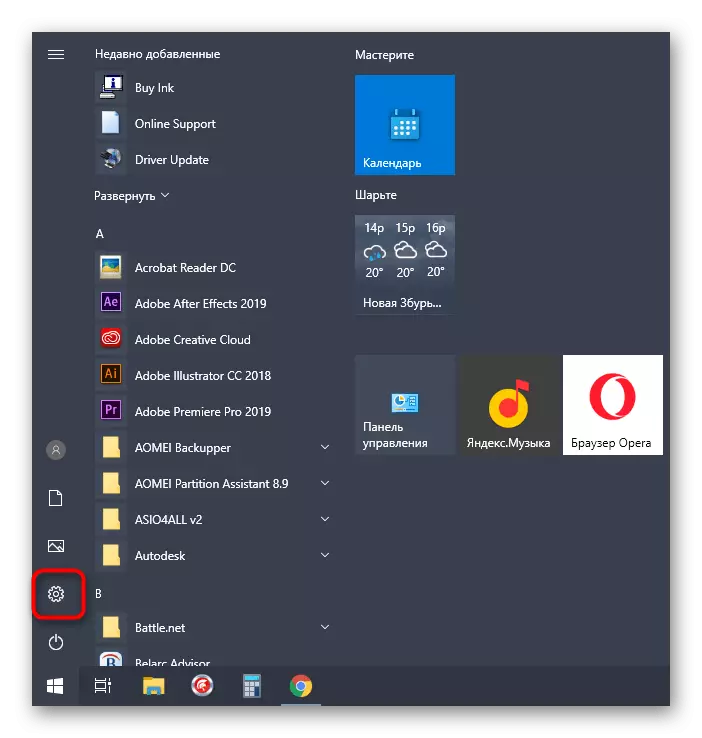

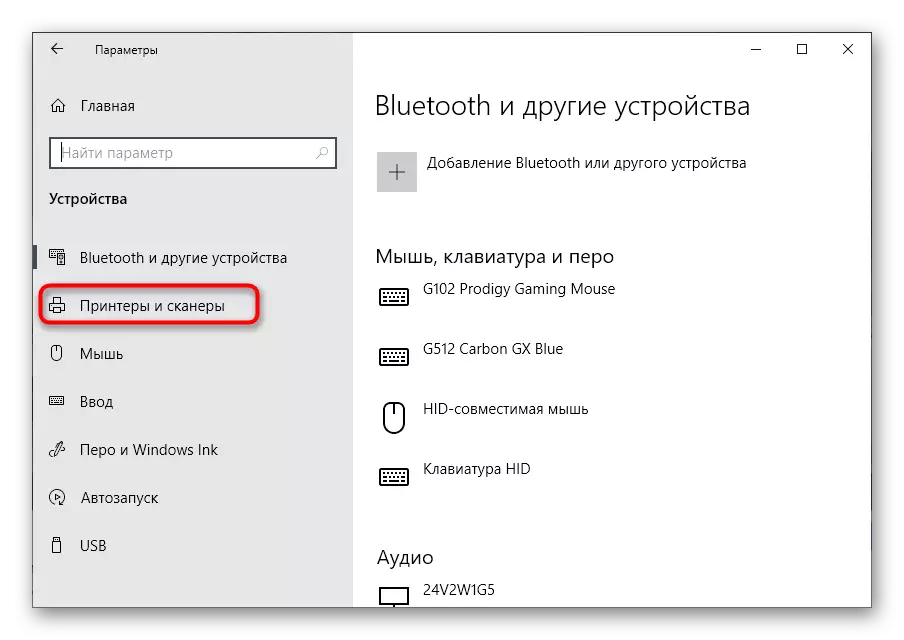



পরিবর্তনগুলি পরে, প্রিন্টার পুনরায় আরম্ভ করা যার ফলে তাদের আবেদন সবচেয়ে ভাল। এই ক্ষেত্রে, সারিবদ্ধ ডকুমেন্ট স্বয়ংক্রিয়ভাবে চালু হবে। তাহলে এই ঘটতে না, বা ডিভাইস, এবং তাই "ডিফল্ট" হয়, নিম্নলিখিত পদ্ধতি ব্যবহার করুন।
পদ্ধতি 2: কাজের সারি থেকে সরানো হচ্ছে
এটা কিছু ব্যর্থতা বা মুদ্রক আপতিক ক্ষতির কারণ শুরু হয় না দস্তাবেজটি মুদ্রণ সারিতে রাখা হয় সম্ভাবনা রয়েছে। তারপর কাজের ত্রুটি মর্যাদা পাবেন এবং অন্যদের ফাইল প্রিন্ট করতে অনুমতি দেয় না। অতএব, নিজে করার প্রয়োজনীয়তা এটি অপসারণ এবং তারপর মুদ্রণ পুনরায় শুরু।
- আবার, "বিকল্প" মধ্যে "ডিভাইস 'থেকে যান প্রিন্টার নির্বাচন করে" সব দেখুন "ক্লিক করুন।
- যদি এই প্রবন্ধের নিম্নলিখিত পদ্ধতিতে বেশ কিছু সমস্যা আছে আপনি দ্রুত তাদের সব অপসারণ করা শিখতে হবে। কেস যেখানে শুধুমাত্র এক দস্তাবেজ, ডান মাউস বাটন-এ ক্লিক করুন দেখুন।
- প্রসঙ্গ মেনুতে, "বাতিল" ক্লিক করুন এবং কাজগুলো তালিকা থেকে অপসারণের জন্য অপেক্ষা করুন।

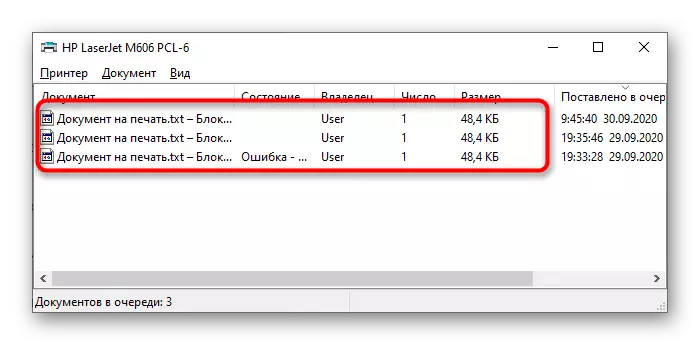

পদ্ধতি 3: ক্লিন মুদ্রণ কিউ
ইতিমধ্যেই যেমন উপরে উল্লিখিত, মুদ্রণ কিউ অবিলম্বে সক্রিয় হবে সব বিরক্তিজনক সমস্যা স্বাভাবিক মুদ্রণ কাগজপত্র প্রতিরোধ পরিত্রাণ পেতে ক্লিয়ারিং। এই উভয় স্বয়ংক্রিয়ভাবে এবং নিজে কাজ করা যেতে পারে, যদি প্রথম বিকল্প ব্যর্থ হয়েছে। প্রতিটি পদ্ধতির বিস্তারিত বিশ্লেষণ আমাদের সাইটে একটি পৃথক প্রবন্ধে পাওয়া যেতে পারে।
Read more: কিভাবে এইচপি মুদ্রকে মুদ্রণ কিউ পরিষ্কার করা
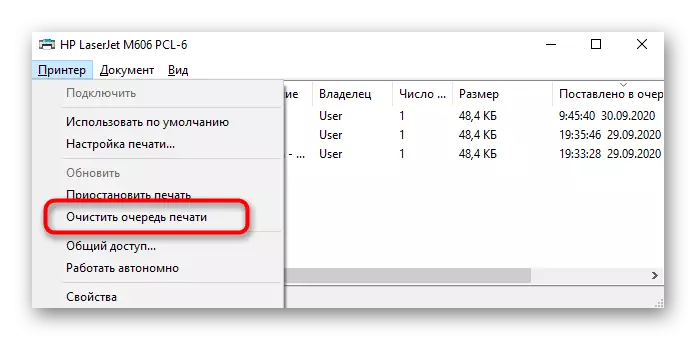
পদ্ধতি 4: অফলাইন থেকে প্রিন্টার আউটপুট
তাহলে প্রিন্টার এর কাজ একটি অপ্রত্যাশিত মুহূর্তের মধ্যে থামিয়ে দেয়, উদাহরণস্বরূপ, একটি জরুরী এটা বন্ধ পরিণত হয়, পরবর্তী লঞ্চ অফলাইন মোডে একটি স্বয়ংক্রিয় অনুবাদ সিস্টেম দ্বারা অনুষঙ্গী করা যেতে পারে। তাহলে সব কাগজপত্র যে জায়গায় বসাতে হবে, মুদ্রণ না, যদি ডিভাইস একটি সক্রিয় মোড নিজেদের মধ্যে অনুবাদ করে না। এই কাজের জন্য, মুদ্রণ কিউ সঙ্গে অধ্যায়, মেনু "মুদ্রক" আনচেক খুলুন "অফলাইনে কাজ করুন।"

তারপর সারি থেকে টাস্ক অপসারণ, এবং এটি ফিরে আবার যোগ করুন। সমস্যা সত্যিই এই মোডে করা হয়েছে তাহলে প্রিন্টিং এখন একটি স্বাভাবিক মোডে সঞ্চালিত হবে।
পদ্ধতি 5: মুদ্রন উপাদান সক্ষম করুন
অপারেটিং সিস্টেম ফাংশন মানক সেট অন্তর্ভুক্ত উপাদান মুদ্রণ প্রিন্টার সাথে স্বাভাবিক ইন্টারেকশনে জন্য দায়ী। এই উপাদানগুলির অক্ষম হন, নথি প্রক্রিয়াকরণের সাথে এই সমস্যাটি শুরু করতে পারেন। অতএব, আপনি তাদের হাতে স্থিতি পরীক্ষা এবং প্রয়োজনীয়, যা নিম্নরূপ যেমন চালু করতে চান:
- "শুরু" মেনুর মাধ্যমে কল "পরামিতি", উদাহরণস্বরূপ।
- , "অ্যাপ্লিকেশন" এ যান তার টালি ক্লিক করে।
- ইনস্টল করা প্রোগ্রামের তালিকা পরে, একটি ব্লক "সম্পর্কিত পরামিতি", যেখানে "প্রোগ্রাম এবং বৈশিষ্ট্যগুলি" এ ক্লিক করুন।
- প্রদর্শণ একটি পৃথক ব্যবস্থাপনা সফটওয়্যার উইন্ডোর যা আপনি "উইন্ডোজ উপাদান সক্ষম করা হলে তা বা নিষ্ক্রিয়" আগ্রহী।
- উপাদানগুলির তালিকার মধ্যে "মুদ্রণ এবং নথি পরিষেবাসমূহ" পেতে এবং ক্যাটালগ সক্রিয়, একটি কালো মার্কার দিয়ে চিহ্নিত।
- এর পরে, ফোল্ডারের প্রসারিত ও সব সাবফোল্ডার চেকবাক্সটি পরীক্ষা করুন।
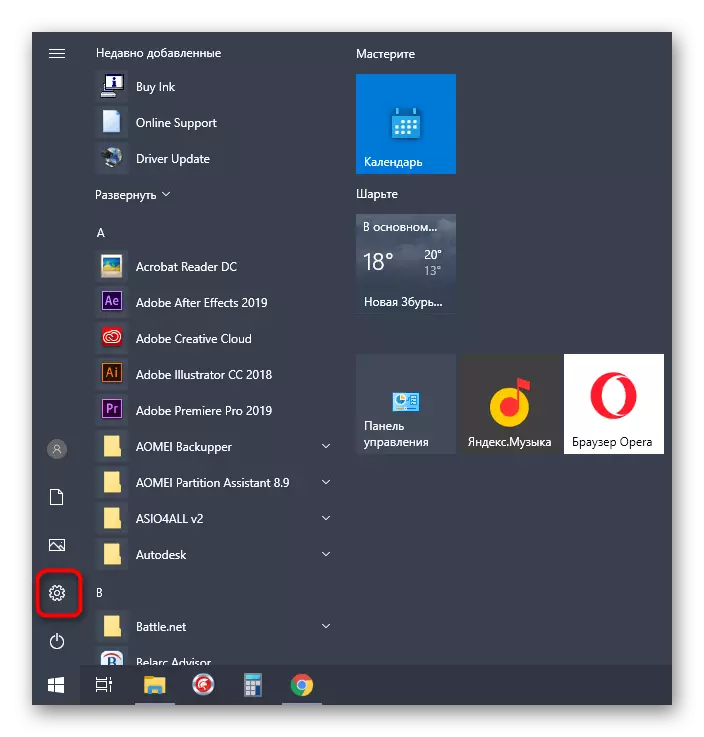



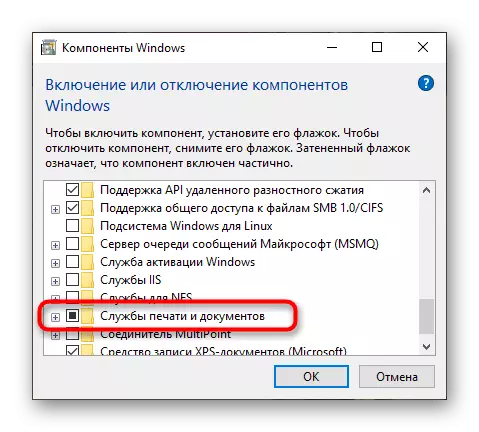

পদ্ধতি 6: ব্যবহারকারীর অ্যাকাউন্ট পরিবর্তন
"ড্রাইভার পাওয়া যায় না" যদি উপস্থিত সারিতে একটি নথি স্থাপন বা প্রিন্টার চালু, সম্ভবত, ব্যবহার অ্যাকাউন্ট সঠিক অনুক্রমে ডিভাইসের সাথে যোগাযোগ করার জন্য হয়। এটা এক যে "প্রশাসক" স্থিতি নির্ধারিত হয় পরিবর্তন করার প্রয়োজন হতে হবে। এটি কীভাবে করতে হয় জানি না, তাহলে নীচের আমাদের ওয়েবসাইটে পৃথক ম্যানুয়াল সাথে যোগাযোগ করুন।
আরো পড়ুন:
উইন্ডোজ 10 সঙ্গে একটি কম্পিউটারে প্রশাসক অধিকার
উইন্ডোজে প্রশাসক অ্যাকাউন্ট ব্যবহার করুন

পদ্ধতি 7: পুনরায় ইন্সটল প্রিন্টার ড্রাইভার
গত উপায় যে বর্তমান পরিস্থিতি কার্যকর হতে পারে প্রিন্টার ড্রাইভার পুনরায় ইনস্টল করা হয়। আরম্ভ করার জন্য, এটি পুরানো সফ্টওয়্যার পরিত্রাণ পেতে মোতায়েন আকারে যেমন নিবন্ধ পরবর্তী লেখা আছে প্রয়োজন।
আরও পড়ুন: উইন্ডোজ 10 প্রিন্টার ড্রাইভার সরান
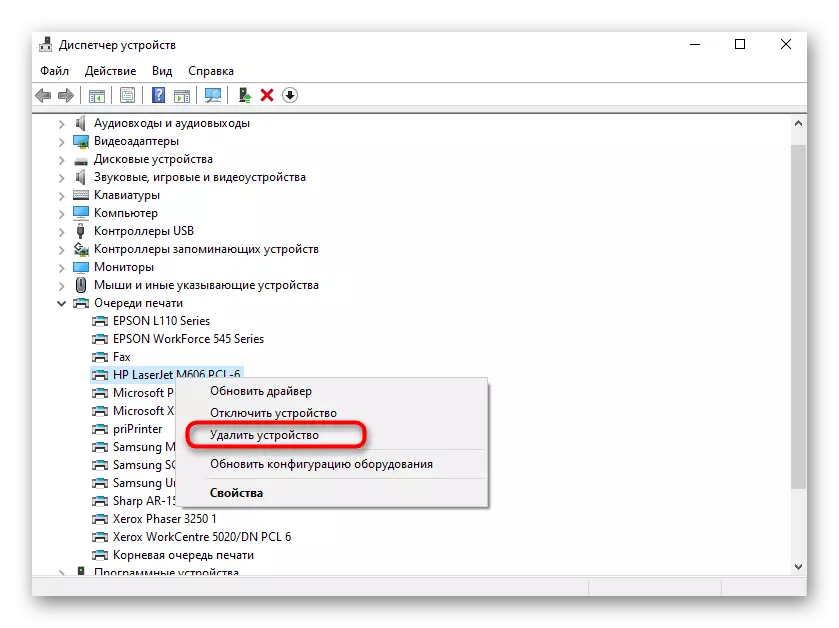
এর পরে, আমাদের ওয়েবসাইটে সার্বজনীন নির্দেশাবলী ব্যবহার বা আপনার নিজের ডিভাইসের নাম দ্বারা অনুসন্ধান করুন মাধ্যমে এটি খোঁজার প্রিন্টার জন্য অনুকূল চালক অনুসন্ধান পদ্ধতি নির্বাচন। চালক পুনরায় ইনস্টল করার পরে, কম্পিউটার পুনরায় আরম্ভ করুন এবং প্রিন্টিং সরঞ্জাম পুনরায় সংযোগ, এবং তারপর চেক মুদ্রণ যান।
আরো পড়ুন: প্রিন্টার জন্য ড্রাইভার ইনস্টল করা
